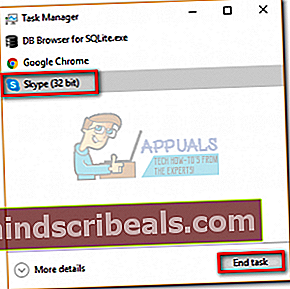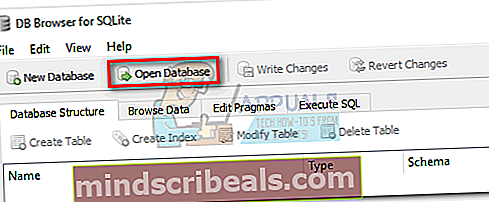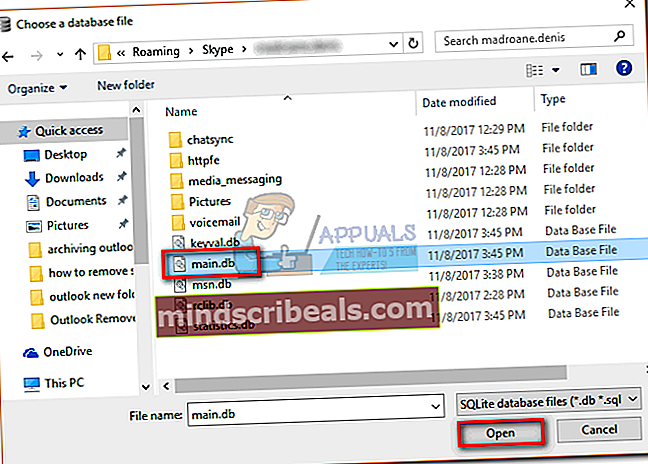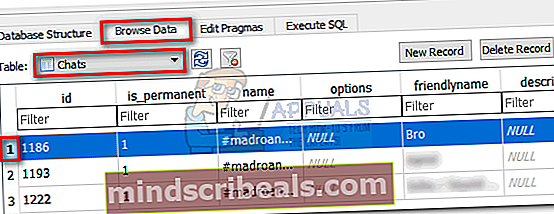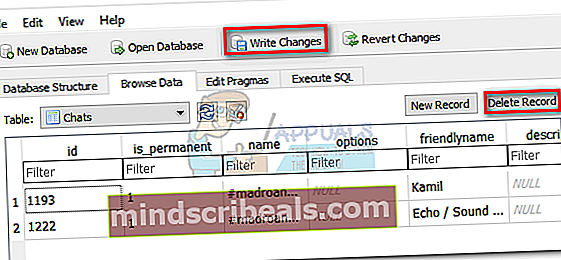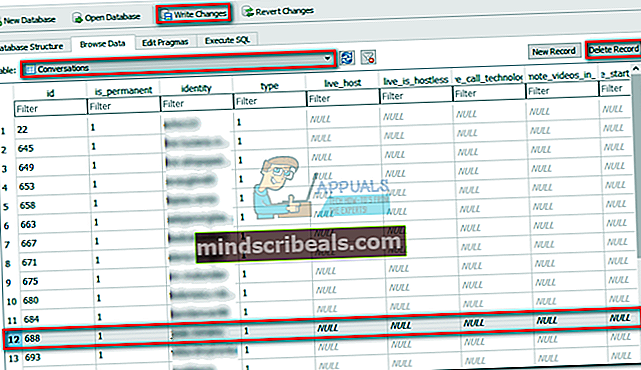Jak odstranit Skype zprávy a konverzace
Některé služby VOIP (Voice over IP), jako je Discord, pomalu dobývají podíl na trhu. Skype je však stále v knihách, aby tomuto trhu dominoval v nadcházejících letech. Miliony až miliony lidí používají software každý den od všeho od obchodních konferencí až po virtuální rodinná setkání.
Ale i při tak velké uživatelské základně jako je Skype není tato služba zdaleka dokonalá. Jedním z opakujících se problémů, které, jak se zdá, trápí mnoho uživatelů Skype, je neschopnost mazat konkrétní konverzace. Fóra společnosti Microsoft jsou plná otázek uživatelů s dotazem, jak mazat jednotlivé zprávy a konkrétní konverzace. Až donedávna Skype neposkytoval jiný způsob mazání konverzací než mazání všech konverzací jako celku. Abychom byli spravedliví, Microsoft zahrnoval způsob mazání konkrétních zpráv, ale jak uvidíte, tato funkce je docela omezující.
Integrované způsoby odstraňování konverzací
Oficiálním způsobem odstraňování konverzací je vymazání celé historie chatu. Pokud byste chtěli smazat celou konverzaci s uživatelem (nebo s její konkrétní částí), je to velmi nepraktické. Pokud se však rozhodnete jít touto cestou, zde je stručný průvodce:
- Otevřete Skype a přejděte na Nástroje> Možnosti.
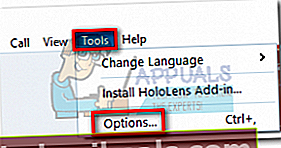
- Vybrat Nastavení chatu, poté klikněte na Zobrazit pokročilé možnosti.
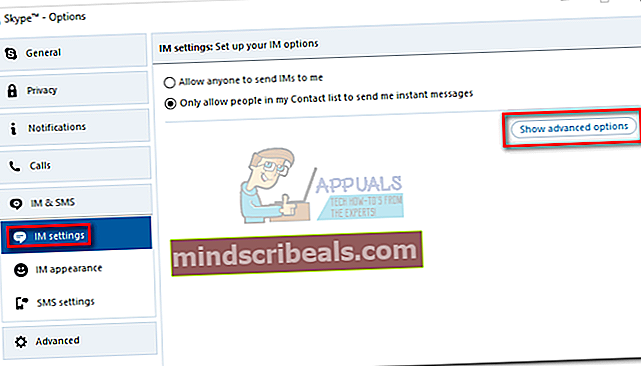
- Klikněte na Smazat historii, poté klikněte na Vymazat potvrdit.
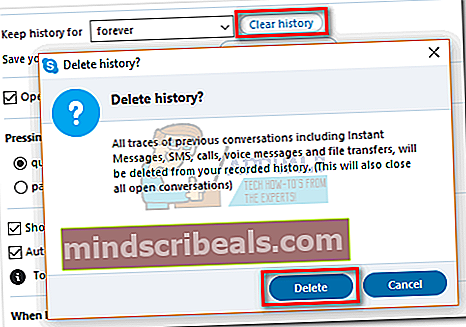
Pokud hledáte cílenější přístup, ve skutečnosti existuje nativní způsob odstranění jedné zprávy. Tuto metodu lze použít na zprávy, které ještě nebyly odeslány, ale bude fungovat pouze po omezenou dobu. To znamená, že to nemůžete použít pro starší zprávy, což činí tuto metodu docela nespolehlivou. Chcete-li odebrat zprávu pomocí této metody, jednoduše na ni klikněte pravým tlačítkem a klikněte na Odstranit.

V případě, že nejste spokojeni s nativními možnostmi odebrání Skype konverzací, rádi byste věděli, že existuje lepší alternativa. Tato metoda vám umožní odstranit konkrétní konverzaci s jedním uživatelem, ale bude vyžadovat, abyste si zašpinili ruce. Abychom vám to usnadnili, sestavili jsme průvodce, který vám to pomůže. Pojďme začít.
Jak odstranit historii Skype chatu konkrétního kontaktu
Skype uchovává místní kopii vašich textových chatů a kontaktů v databázi SQL s názvem main.db.Se správným nástrojem můžete přistupovat a upravovat tento soubor a mazat určité konverzace, které chcete odebrat. Níže uvedené kroky jsou zcela bez rizika, pokud je budete postupovat do písmene (zejména ty, které se týkají vytvoření zálohy).
Po chvíli možná zjistíte, že Skype automaticky přepíše lokální zálohu cloudovou kopií a konverzace, které odstraníte, se mohou znovu zobrazit. Doporučuje se s touto opravou zacházet jako s dočasnou a ne jako s hotovou věcí. Pojďme začít:
Poznámka: Tato oprava nebude možná, pokud používáte verzi Skype integrovanou ve Windows 10. Musíte použít verzi pro stolní počítače, kterou lze stáhnout zde.
- Stáhněte a nainstalujte Prohlížeč SQLite z tohoto odkazu. Chcete-li to provést, přejděte dolů na ikonu Soubory ke stažení a stáhněte si instalační program odpovídající vaší architektuře Windows.
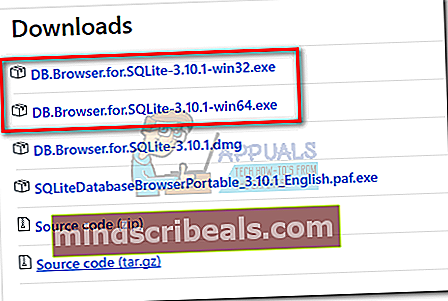
- Nyní vyhledejme soubor, který musíme upravit. lis Klávesa Windows + R. otevřete okno spuštění a zadejte "data aplikací", poté stiskněte Enter.
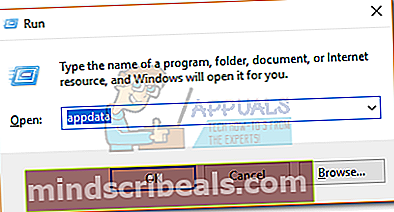 Poznámka: Pokud nejsme schopni najít data aplikací složku, otevřete a Průzkumník souborů v okně klikněte na Pohled kartu a zaškrtněte políčko vedle Skryté předměty. Jakmile máte povolené skryté složky, opakujte krok 2.
Poznámka: Pokud nejsme schopni najít data aplikací složku, otevřete a Průzkumník souborů v okně klikněte na Pohled kartu a zaškrtněte políčko vedle Skryté předměty. Jakmile máte povolené skryté složky, opakujte krok 2.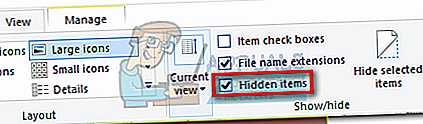
- Navigovat do Roaming> Skype> „Vaše uživatelské jméno“ a vyhledejte main.db soubor. Pokračujte a vytvořte kopii tohoto souboru a uložte ji někam na bezpečném místě, pro případ, že byste si pokazili Skype konverzace.
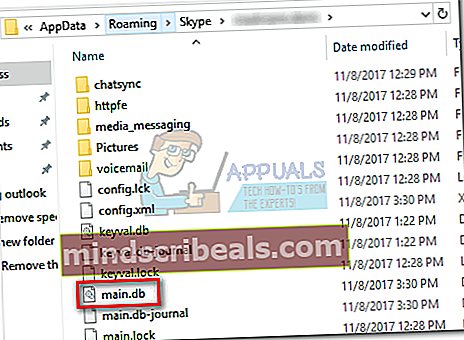
- Před úplným zavřením Skype se ujistěte, že jste se odhlásili.
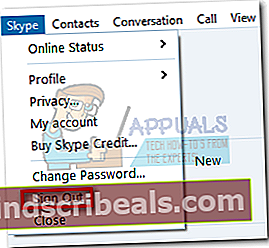 Poznámka: Aby to fungovalo, musíte se ujistit, že Skype neběží na pozadí. Chcete-li to provést, stiskněte Ctrl + Alt + Odstranit, vyberte Skype a klikněte Ukončit úkol.
Poznámka: Aby to fungovalo, musíte se ujistit, že Skype neběží na pozadí. Chcete-li to provést, stiskněte Ctrl + Alt + Odstranit, vyberte Skype a klikněte Ukončit úkol.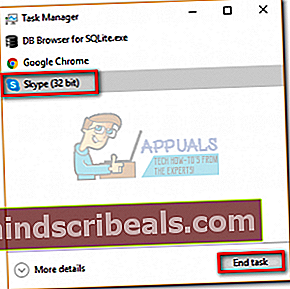
- Otevřeno Prohlížeč SQLite a klikněte na Otevřít databázi.
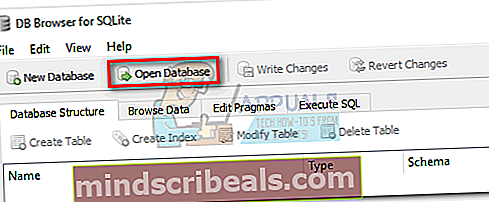
- Navigovat do C:> AppData> Roaming> Skype> „Vaše uživatelské jméno“, klikněte na main.db vyberte jej a klikněte na Otevřeno.
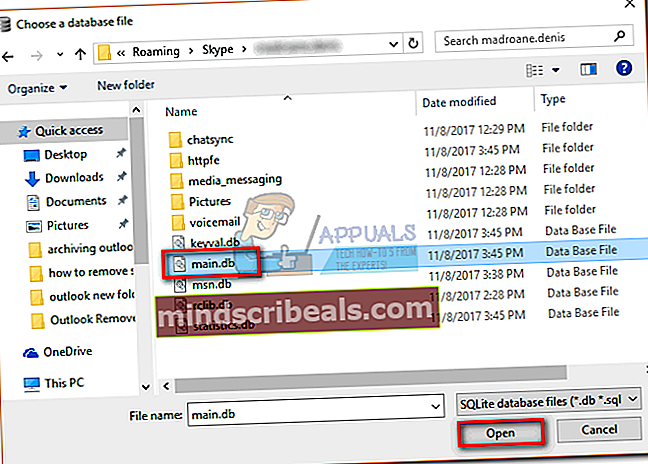
- Klikněte na ikonu Procházet data kartu a vyberte Grafy z rozevírací nabídky poblíž Stůl. Konverzaci, kterou chcete smazat, zjistíte podle názvu pod přátelské jméno. Pak, vyberte celý řádek kliknutím na číslo vlevo.
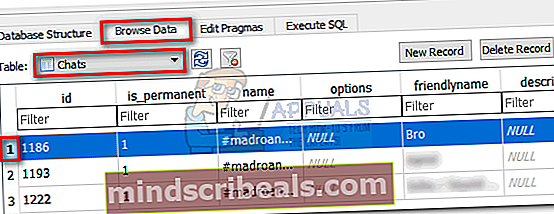
- Jakmile konverzaci najdete, klikněte na Smazat záznam následován Zapsat změny.
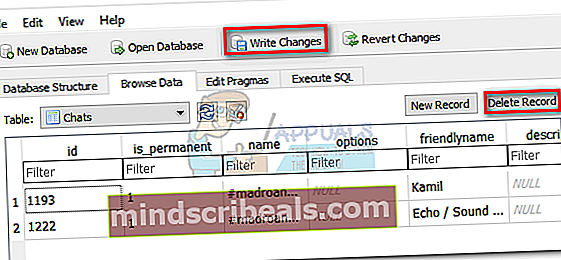
- Nyní změňte aktivní tabulku na Konverzace a ve sloupci identity vyhledejte Skype ID, se kterým jste konverzovali. Vyberte jej pomocí čísla vlevo a poté klikněte na Smazat záznam následován Zapsat změny.
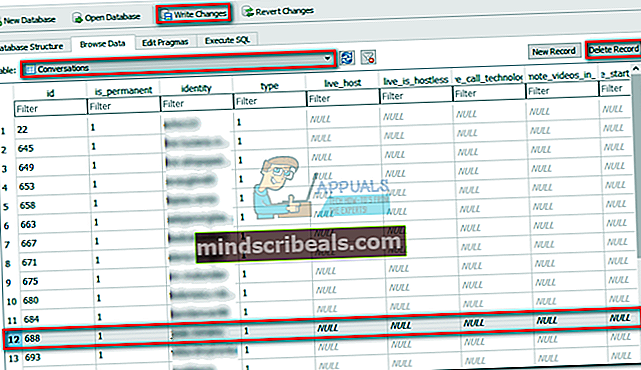
- Zavřít Prohlížeč SQLite, otevřete Skype a přihlaste se pomocí id. Konverzace, kterou jste odebrali z main.db soubor již nebude viditelný.

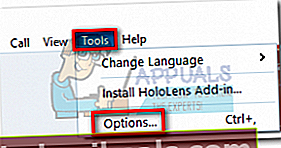
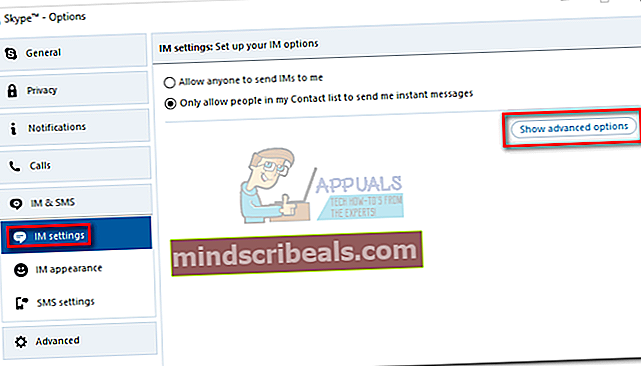
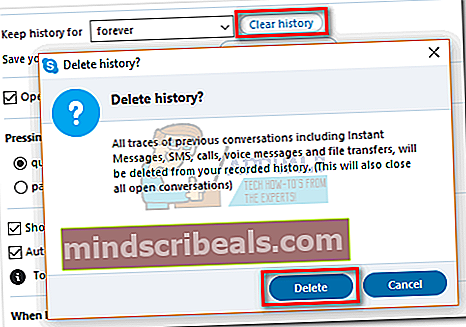
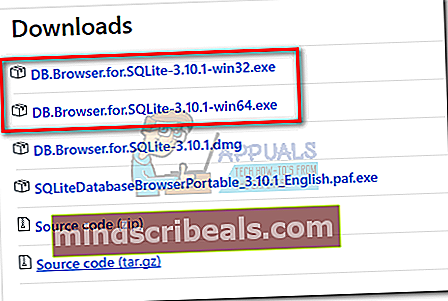
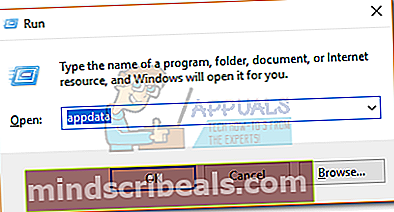 Poznámka: Pokud nejsme schopni najít data aplikací složku, otevřete a Průzkumník souborů v okně klikněte na Pohled kartu a zaškrtněte políčko vedle Skryté předměty. Jakmile máte povolené skryté složky, opakujte krok 2.
Poznámka: Pokud nejsme schopni najít data aplikací složku, otevřete a Průzkumník souborů v okně klikněte na Pohled kartu a zaškrtněte políčko vedle Skryté předměty. Jakmile máte povolené skryté složky, opakujte krok 2.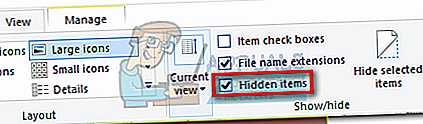
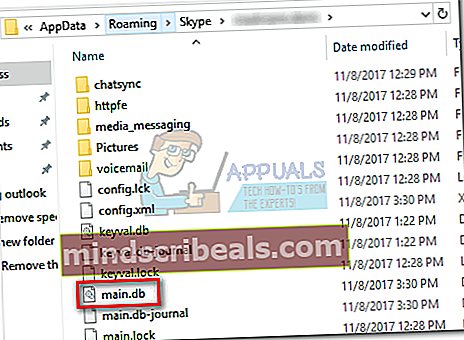
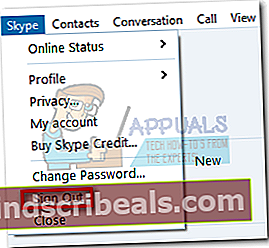 Poznámka: Aby to fungovalo, musíte se ujistit, že Skype neběží na pozadí. Chcete-li to provést, stiskněte Ctrl + Alt + Odstranit, vyberte Skype a klikněte Ukončit úkol.
Poznámka: Aby to fungovalo, musíte se ujistit, že Skype neběží na pozadí. Chcete-li to provést, stiskněte Ctrl + Alt + Odstranit, vyberte Skype a klikněte Ukončit úkol.